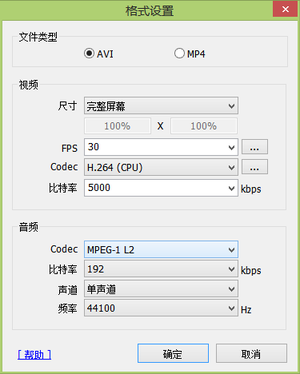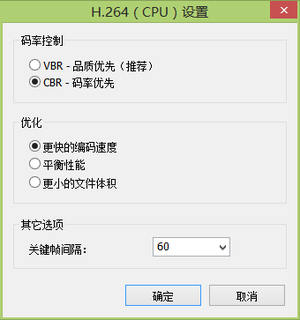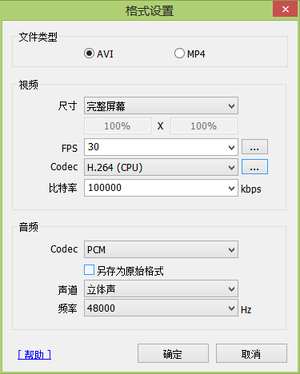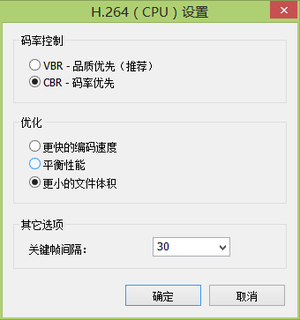Ballance的优化
| 需修改格式 | ||
|---|---|---|
在Ballance内刷纪录,一般需要更加流畅的画面和更小的延迟。
下文将从显卡、游戏、录像机三个方面介绍如何优化Ballance。
目录
前言
在阅读、操作开始之前,你需要学会以下操作:
- 运用设备管理器(也可以使用鲁大师等应用程序)查看电脑显卡型号,知道显卡的类型(Nvidia或AMD),查阅CPU和显卡天梯图,了解硬件水平。
- 熟悉显卡控制面板的进入以及基本操作;
- 使用 Bandicam 2.0+ 的版本录屏(下载链接参见GCBA);
- 全屏化游戏。
诚恳建议
- 除了录像机的调节,其他调节有可能对手感产生负面影响,所以请抄记好您原来的显卡设置以及游戏设置。
- 所有调节均不会对电脑产生负面影响,可以放心调节。
- 如果您觉得现在的手感很好,您可以对照着文章检查一遍,在调节之前一定抄记好现在的设置。
下文将分成两大部分,一部分给可以到达600帧的计算机,一部分给低于此配置的性能稍差的计算机。
如果按照官方给定的配置,那么只有大概55帧,是不可取的。 所以,Ballance的电竞配置为:
| 显卡 | MX250以上 (最好为GT1030以上游戏显卡) |
|---|---|
| 内存 | 8 GB |
| CPU | 四代i3处理器或a10处理器以上 |
误区答疑
- 显示器每秒只有60帧,那么高于60帧没有任何意义。
- 60帧保证流畅,600帧保证低延迟,因为输入延迟大概有3帧(从摁下键盘到球动有3帧延迟)3/60x1000=50毫秒,过大。
而3/600x1000=5毫秒,与显示器延迟同步,相消为0,这就是高手偏爱600帧的原因。如果显示器延迟为3ms,那么帧数应为1000。但是过高的帧数回导致画面加速,原因未知,但可以有效控制。
- 60帧保证流畅,600帧保证低延迟,因为输入延迟大概有3帧(从摁下键盘到球动有3帧延迟)3/60x1000=50毫秒,过大。
- 游戏基于60帧设计,再怎么高也只是显示错误,根本没有实际效果。
- 你可以试试,限帧180和240,球生成时的蓝色火花区别很大!
录像机设置
强调!录制.avi格式的视频!
Q: 为什么是30帧呢?A: 因为Bilibili的非大会员只能看30帧视频。录60帧视频会增加电脑负载,如果电脑性能过剩,请录60帧。
显卡设置
找到全局3D设置
AMD:把“垂直同步”一项调整为“关闭,除非应用程序特殊说明”
NVIDIA:将滑块拨到“性能”
对于Windows XP和Windows 7系统的调试建议
打开垂直同步时所有情况游戏帧数都是锁定60fps。关闭垂直同步时则分以下情况:若进游戏时就是关闭垂直同步的,则为高帧数。若垂直同步由打开变到关闭时,则调整后依旧是60fps,但是手感好于垂直同步开启低于高帧数。若在此时进入或退出关卡(即让Ballance黑屏一次),则帧数回到高帧数。至于全屏切出去后再切回来游戏也会一直60fps是因为这个时候虽然游戏里显示垂直同步是关闭的,但实际上已经打开了,即切回来后游戏一直处在垂直同步开启的情况,控球手感极差。解决方法就是先在设置里打开垂直同步再关闭垂直同步(两步都要确认一下),再最后进入或退出关卡(和上述方法一样)即可变回高帧数。窗口化时游戏最高帧数仅取决于显示器刷新率,即多高刷新率的显示器就有多高的fps,与垂直同步开启与否无关。— 变形的木球
把垂直同步关闭,进入再退出某关卡,即可看到帧数突破60。
对于Windows 8和Windows 10系统的调试建议
无论显示器刷新率是60还是144,垂直同步开启时所有情况下反而是高帧数,且不受其他条件变化。而垂直同步关闭时则情况和10L的类似:若进游戏垂直同步就关闭时则为高帧数,但若垂直同步从开启到关闭后帧数竟然会变成55-59之间(不是稳定60,且跟屏幕刷新率依然没关系),此时若进入或退出关卡的话则恢复高帧数。至于全屏切屏和兼容性则完全没有任何影响。现在高度怀疑这个帧数和系统是有关系的。— 变形的木球
前提条件
请确保使用高品质的Ballance,如果不是则覆盖高品质的Database.tdb文件。
若您是 Windows 8 用户,请勾选以管理员模式运行,兼容到 Windows 7;若您是 Windows 10 用户,请更新到版本号 19 开头的系统,勾选管理员模式运行,兼容到 Windows 98 或 95,视情况设置简化色。
优化方法
打开游戏中的垂直同步,进入再退出某关,可以看到帧数突破60。
- 如果没有突破60,请重新设置兼容模式,并重复以上步骤。
- 如果手感不好,就关闭垂直同步,重复以上步骤使帧数突破60。
额外方法
适用于 Windows 8 或 10 开了垂直同步,在高帧数下手感仍然不满意的人,以及 Windows XP 或 7 帧数还是锁 60 的人。
- 关闭垂直同步,给任意一关替换为一张吧友自制地图(最好是老一些的)。
如果帧数突破60,就成功了,返回选关界面,可以看到帧数仍然高于60,这样就成功了。
但是,游戏期间不能最小化,否则将锁60帧。而且此方法是“一次性”的,也就是说,每一次游玩前,都要进入一张自制地图,返回选关界面,然后再进入要玩的关卡。